

بقلم Gina Barrow, ، آخر تحديث: September 30, 2022
توفر العديد من التطبيقات اليوم مثل Samsung Smart Switch الراحة من نواح كثيرة. تخيل الاضطرار إلى الانتقال من هاتف قديم إلى هاتف جديد. ما مقدار العمل الذي يتعين عليك القيام به والجهود التي يجب أن تبذلها.
بفضل هذه الأنواع من التطبيقات ، لم تعد بحاجة إلى قضاء يوم كامل في نقل بيانات هاتفك من جهاز إلى آخر. لا يستغرق الأمر سوى بضع دقائق لإكمال النقل وإيقافه.
ومع ذلك ، فإنه ليس دائمًا تدفقًا سلسًا ، فهناك أوقات يكون فيها تحويل سامسونج الذكية لا يعمل. واليوم سوف نتعرف على أسباب هذه المشكلة وكيف يمكنك التخلص منها!
الجزء # 1: فهم كيفية عمل Smart Switchالجزء # 2: 4 طرق فعالة لإصلاح عدم عمل Samsung Smart Switchالجزء رقم 3: بديل Samsung Smart Switch الموصى بهالجزء # 4: ملخص
تم تطوير Samsung Smart Switch بواسطة Samsung كأداة حيوية لنقل غالبية محتوى هاتفك مثل جهات الاتصال والرسائل والمستندات والصور والمزيد.
يتيح لك مشاركة الملفات من أي نوع من الهواتف الذكية بما في ذلك أجهزة Android و iOS باستخدام Wi-Fi أو كابل USB أو من خلال جهاز كمبيوتر شخصي أو كمبيوتر Mac.
يمكنك الحصول على Samsung Smart Switch عبر جهاز الكمبيوتر من Samsung Smart Switch hub أو من PlayStore من Google و AppStore على iOS. بهذه الطريقة يمكنك انقل صورك من Samsung Galaxy S8 إلى جهاز الكمبيوتر الخاص بك!
إذا كنت تمتلك جهازين يعملان بنظام Android ، فسيكون أكثر ملاءمة للاستخدام تحويل سامسونج الذكية. إليك الطريقة:
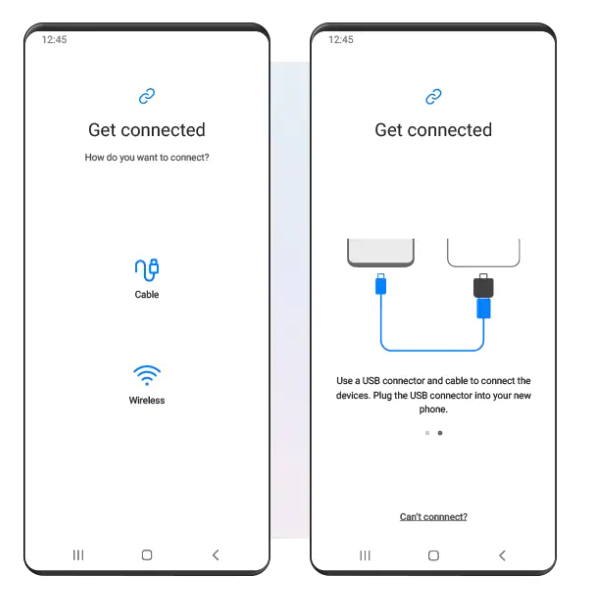
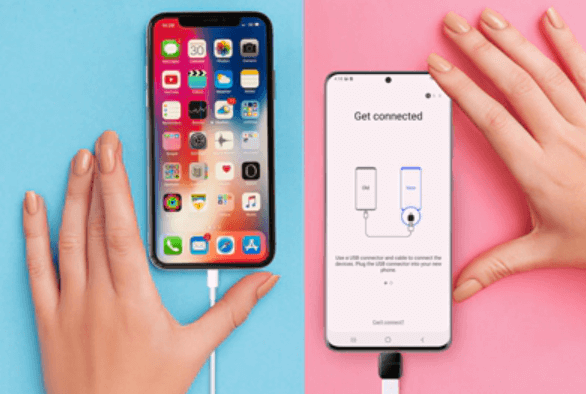
ومع ذلك ، لا يمكننا تجنب المشكلات الفنية أثناء النقل. أبلغ العديد من المستخدمين أنه لم يتم نقل بياناتهم عبر Samsung Smart Switch لا يعمل.
والأسوأ من ذلك ، لا يقوم Samsung Smart Switch بإنشاء نسخة احتياطية أثناء النقل. لا توجد طريقة أخرى لاستعادة بياناتك عند حدوث شيء ما سوى البحث عن النسخة الاحتياطية الخاصة بك.
نقترح أن تأخذ نسخة احتياطية من جهازك قبل استخدام Samsung Smart Switch ، فقط للتأكد من عدم فقد أي بيانات. يمكنك استخدام مجموعة متنوعة من خيارات النسخ الاحتياطي لجهاز Android الخاص بك بينما يمكنك نسخ iPhone احتياطيًا على iCloud أو iTunes.
هناك العديد من الأسباب المحتملة لعدم عمل Samsung Smart Switch. في معظم الأحيان ، يكون ذلك بسبب اتصالك غير المستقر. جرب هذه الطرق الأربعة الفعالة التي قمنا بإدراجها أدناه.
إذا واجهت نقلًا غير مكتمل ولاحظت أنه توقف عند نسبة مئوية فقط ، فحاول مسح ذاكرة التخزين المؤقت للتطبيق وأعد المحاولة.
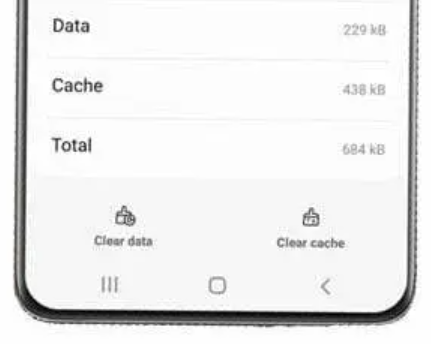
يمكنك أيضًا النقر فوق مسح البيانات إذا كنت تريد ذلك. بعد مسح ذاكرة التخزين المؤقت ، يمكنك إعادة محاولة نقل البيانات.
هناك مشكلة شائعة أخرى تتمثل في عدم عمل Samsung Smart Switch بسبب مخاوف التخزين.
قبل استخدام التطبيق ، تأكد من منحك جميع الأذونات اللازمة لنقل البيانات.
تطبيق Samsung Smart Switch يتعطل. يقول العديد من المستخدمين إنهم لم يتمكنوا من إجراء نقل لأن التطبيق نفسه لن يفتح. انها تحطم وتغلق القوة.

للتأكد من أنك لن تواجه أي مشاكل أثناء النقل ، تجنب استخدام الأجهزة أثناء استمرار النقل. يمكن لأي مكالمات أو رسائل نصية أو انقطاعات قطع الاتصال بنقل البيانات.
هناك خيار آخر يمكنك استخدامه وهو كبل USB لنقل البيانات بشكل أسرع ولا مزيد من التدخل.
لا يتم نقل بيانات WhatsApp عبر بسبب التشفير. ومع ذلك ، يمكنك الطريقة المعتادة لاستعادة رسائل ومرفقات WhatsApp الخاصة بك. ما عليك سوى تثبيت WhatsApp على الهاتف الجديد والتحقق من رقمك وحسابك.
إذا كنت بحاجة إلى نقل WhatsApp أكثر احترافًا ، فيمكنك أيضًا استخدام FoneDog WhatsApp Transfer.
الآن بعد أن عرفت ما يجب فعله إذا كان Samsung Smart Switch لا يعمل. قد تكون إعادة المحاولة عدة مرات أمرًا مزعجًا. الخوف من فقدان البيانات يلوح لك أيضًا ، لذا إذا كنت تفكر في بديل أفضل لـ Samsung Smart Switch ، فنحن نوصي بشدة باستخدام نقل الهاتف FoneDog.
نقل الهاتف
انقل الملفات بين أجهزة iOS و Android و Windows.
قم بنقل الرسائل النصية وجهات الاتصال والصور والفيديو والموسيقى ونسخها احتياطيًا على الكمبيوتر بسهولة.
متوافق تمامًا مع أحدث إصدارات iOS و Android.
تحميل مجانا

يتيح لك FoneDog Phone Transfer إجراء عمليات نقل بيانات آمنة ومأمونة بين أجهزة متعددة مثل iOS و Android والكمبيوتر. يوفر هذا البرنامج أيضًا نسخًا احتياطيًا بنقرة واحدة لبياناتك لضمان عدم فقد أي شيء. باستخدام هذه الأداة ، يمكنك انقل صورتك بسهولة من Samsung إلى الكمبيوتر!
كل ما تحتاجه هو تنزيل FoneDog Phone Transfer وتثبيته على جهاز كمبيوتر وربط أجهزتك.

أنت متأكد من أن FoneDog Phone Transfer سيكون قادرًا على ترحيل بياناتك إلى جهاز الكمبيوتر الخاص بك أو إلى الهاتف الجديد ببضع نقرات.
الناس اقرأ أيضاكيفية نقل الصور من Samsung S9 إلى الكمبيوترسريع! كيفية نقل الصور من Samsung Galaxy S7 إلى الكمبيوتر [دليل 2022]
قد يرجع عدم عمل Samsung Smart Switch إلى أسباب مختلفة. في الغالب ، يمكن أن تكون مشكلات الاتصال وسعة التخزين وعدم التوافق. ومع ذلك ، فمن السهل إصلاحه.
في هذه المقالة ، قدمنا 4 من أفضل الطرق لحل هذه المشكلة. وبالطبع ، إذا كنت تبحث عن بديل لهذا التطبيق ، فإن FoneDog Phone Transfer هو الأنسب للجميع.
اترك تعليقا
تعليق
نقل الهاتف
نقل البيانات من اي فون ، الروبوت ، دائرة الرقابة الداخلية ، وأجهزة الكمبيوتر إلى أي مكان عن طريق الهاتف fonedog transfer لن تضيع . على سبيل المثال ، الصور ، الرسائل ، والاتصالات ، والموسيقى ، الخ .
تحميل مجانامقالات ساخنة
/
مثير للانتباهممل
/
بسيطصعبة
:شكرا لك! إليك اختياراتك
Excellent
:تقييم 4.7 / 5 (مرتكز على 86 التقييمات)